小编教你非正版win7升级win11教程怎么操作
- 分类:Win11 教程 回答于: 2021年07月21日 08:30:00
win11系统正式推出,受到了不少网友们的热捧,微软官方公布目前只有正版win10用户可以免费设升级win11系统,非正版win7用户们也不要伤心,我们可以通过win11镜像来实现升级,下面是非正版win7升级win11教程。
温馨提示:小白一键重装系统软件已支持win11一键升级了,假如你正为升级win11而烦恼,不妨试试小白软件。
非正版win7升级win11教程:
方法一、win7一键升级win11系统(推荐使用)
1、首先来到小白系统官网,下载并打开小白一键重装系统软件,注意:退出安全软件后,再进行下面的操作。
2、在‘在线重装’界面选择‘windows11 64位 专业版’后,点击‘安装此系统’。

3、勾选常用的软件,或者全部不要。下一步。

4、win11原版镜像以及相关驱动将自动下载,此时需等待完成。

5、windows11下载完成后,小白软件进入环境部署状态。

6、等待准备就绪后,点击‘立即重启’。

7、系统重启后,选择‘XiaoBai PE’进入pe系统。

8、开机后,小白软件将自动执行win11正式版的安装。
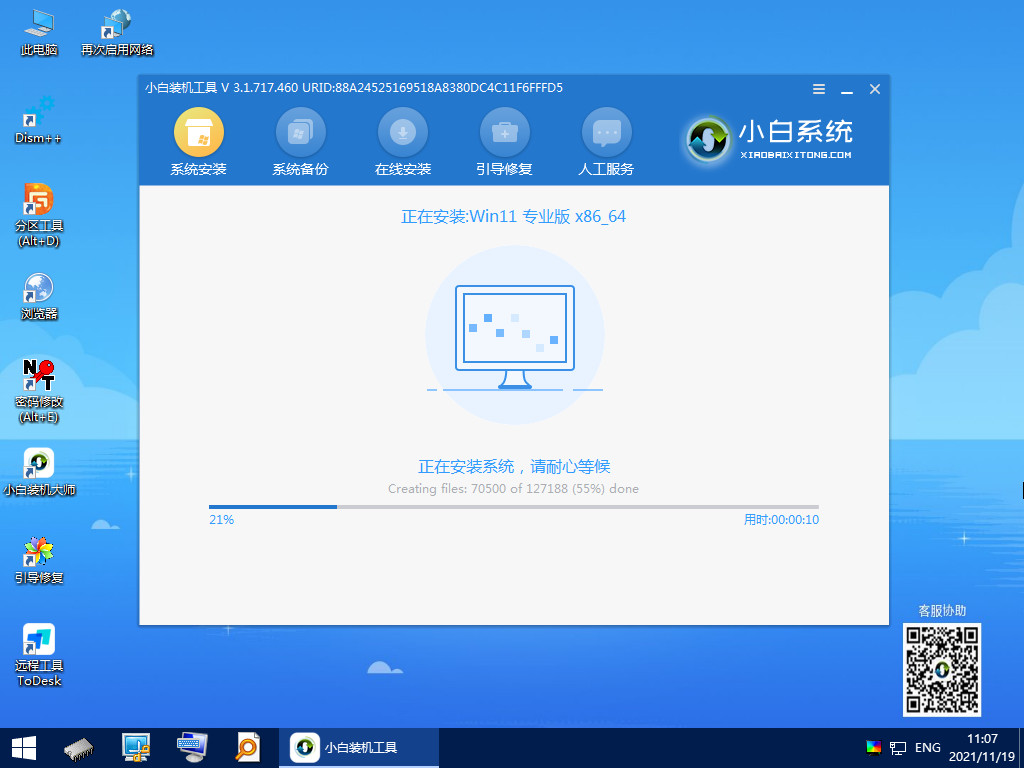
9、安装完成后,依然点击立即重启。
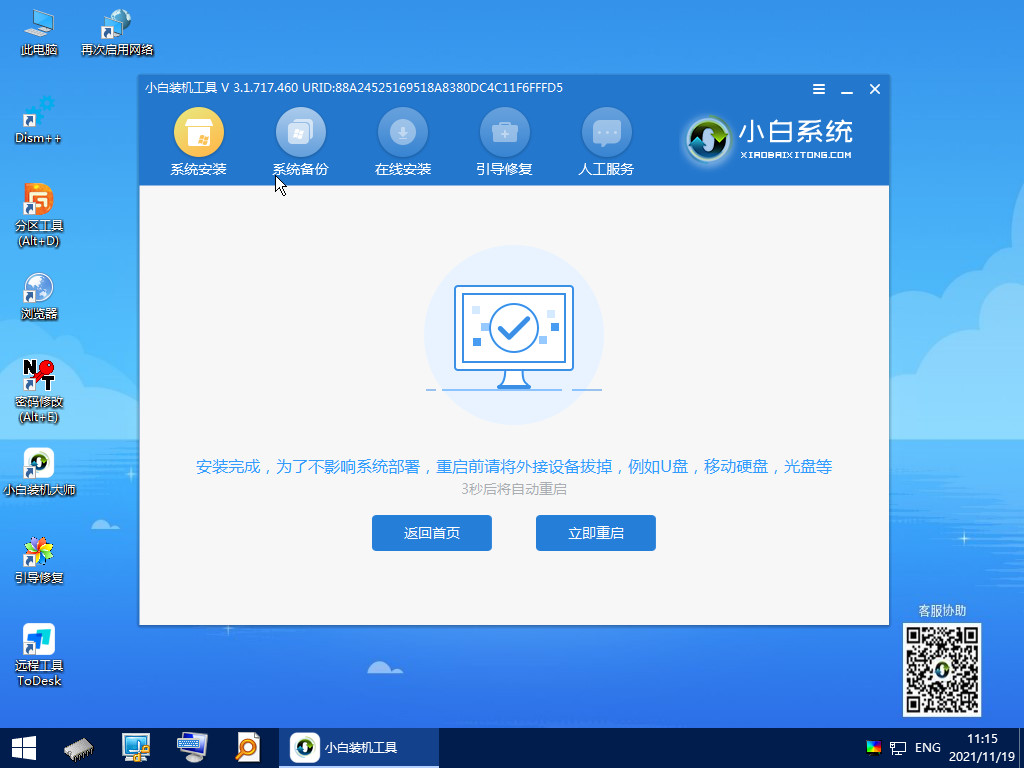
10、重启后,将进入win11正式版的引导界面。

11、引导完成后,就进入windows11的桌面了。到此win11安装完成。

方法二、U盘安装法
1、win11中文版镜像下载地址:关注小白一键重装系统微信公众号,然后回复windows11就能够获取win11镜像文件了。

2、然后打开小白一键重装系统,点击备份还原,然后选择自定义还原扫描出我们下载好的win11系统
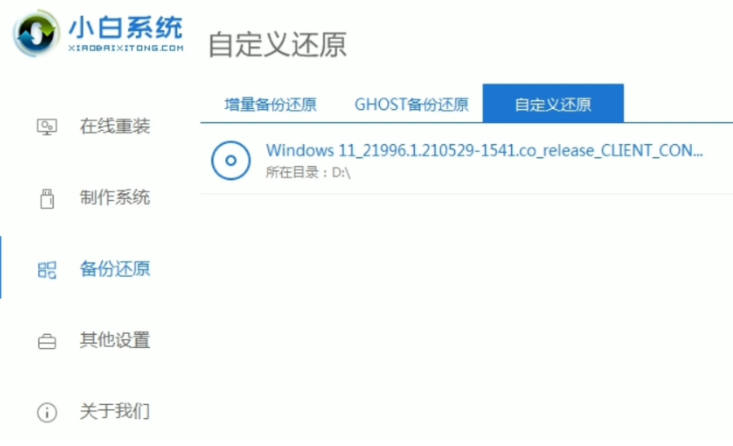
3、因为系统目前在软件里的名字是显示的win10,实际上系统是win11的文件,在出现的系统当中我们选择win10专业版安装即可。

4、接着跟着软件提示完成一系列的操作后重启电脑。

5、接下来自行完成一系列的基础设置即可。

6、操作完上述的基本设置后电脑会再次重启,等待一小段时间就行了。

7、系统安装完成后来到windows11桌面,可以开始使用了。

以上就是非正版win7安装win11的教程了,希望可以给各位朋友带来帮助。
 有用
69
有用
69


 小白系统
小白系统


 1000
1000 1000
1000 1000
1000 1000
1000 1000
1000 1000
1000 1000
1000 1000
1000 1000
1000 0
0猜您喜欢
- win11怎么锁屏的方法有哪些的介绍..2021/09/23
- Win11 6% CPU占用过高原因及优化方案..2024/11/04
- windows10升级win11的利弊有哪些..2022/11/30
- 告诉你win11 怎么设置开机动画..2022/09/30
- Win11全新版本,一键查看所有网口,轻松管..2024/04/30
- win11系统好不好用的介绍2022/03/02
相关推荐
- win11怎么升级正式版教程2022/05/31
- 小白一键重装系统win11的方法是什么..2022/10/19
- 论坛最纯净的Win11安装指南:解决常见问..2024/07/10
- 自己可以重装系统win11的方法..2023/04/27
- Win11系统安装教程:轻松搞定自己的系统..2024/01/18
- 小白一键重装系统win11教程步骤..2021/11/10




















 关注微信公众号
关注微信公众号





